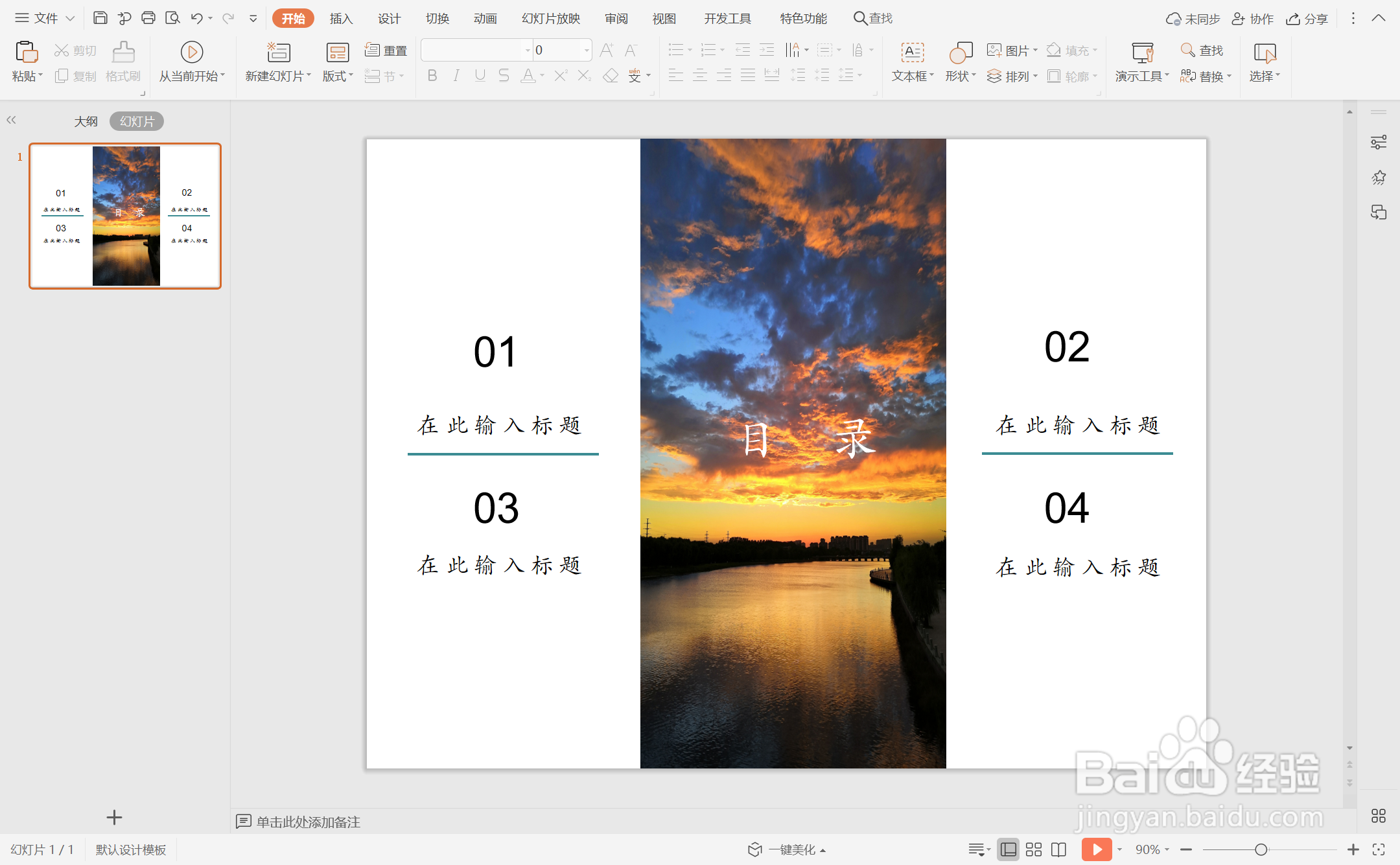wpsppt中如何制作简洁职场风目录样式
1、在插入选项卡中点击图片,选择其中的本地图片,插入一张合适的背景图片。
2、选中插入的背景图片,调整其具体的大小,摆放位置如图所示。
3、在插入选项卡中点击形状,选择其中的直线。
4、在背景图片的左右两侧绘制出长短一致的直线,效果如图所示。
5、选中直线,在绘图工具中点击轮廓,线条颜色填充为蓝色,线条宽度设置为2.25磅。
6、在直线的上下两侧输入序号和标题,这样简洁职场风目录样式就制作完成了。
声明:本网站引用、摘录或转载内容仅供网站访问者交流或参考,不代表本站立场,如存在版权或非法内容,请联系站长删除,联系邮箱:site.kefu@qq.com。
阅读量:58
阅读量:39
阅读量:55
阅读量:62
阅读量:21